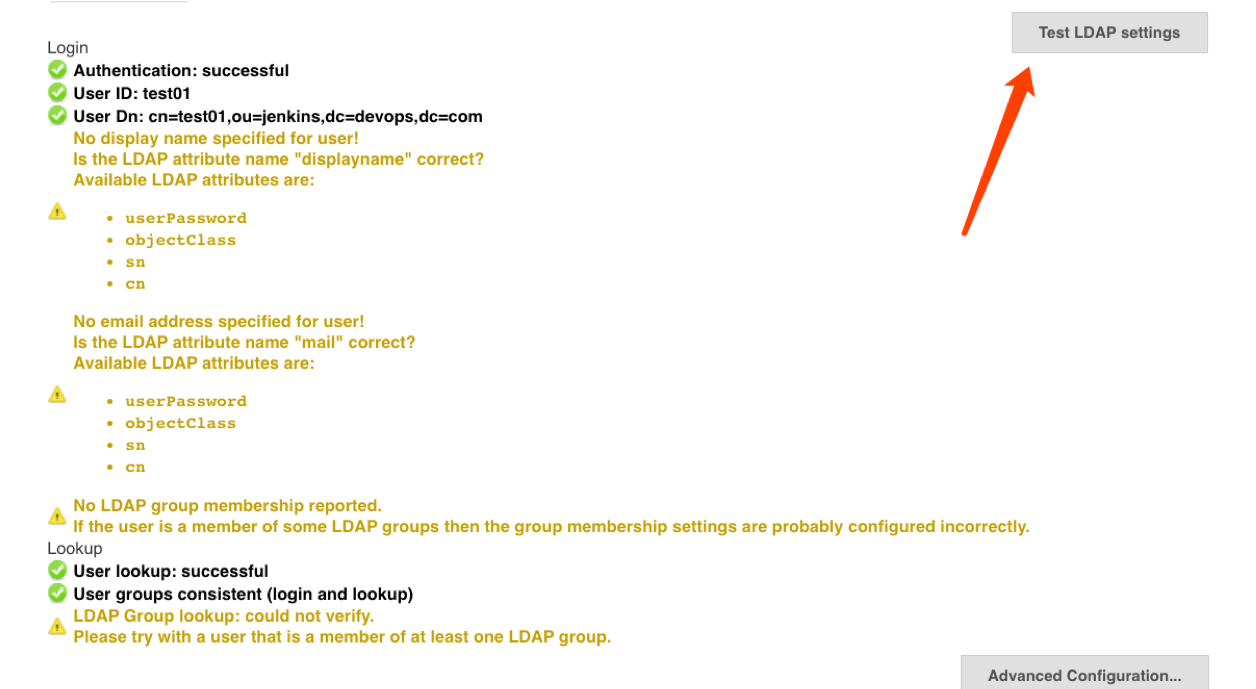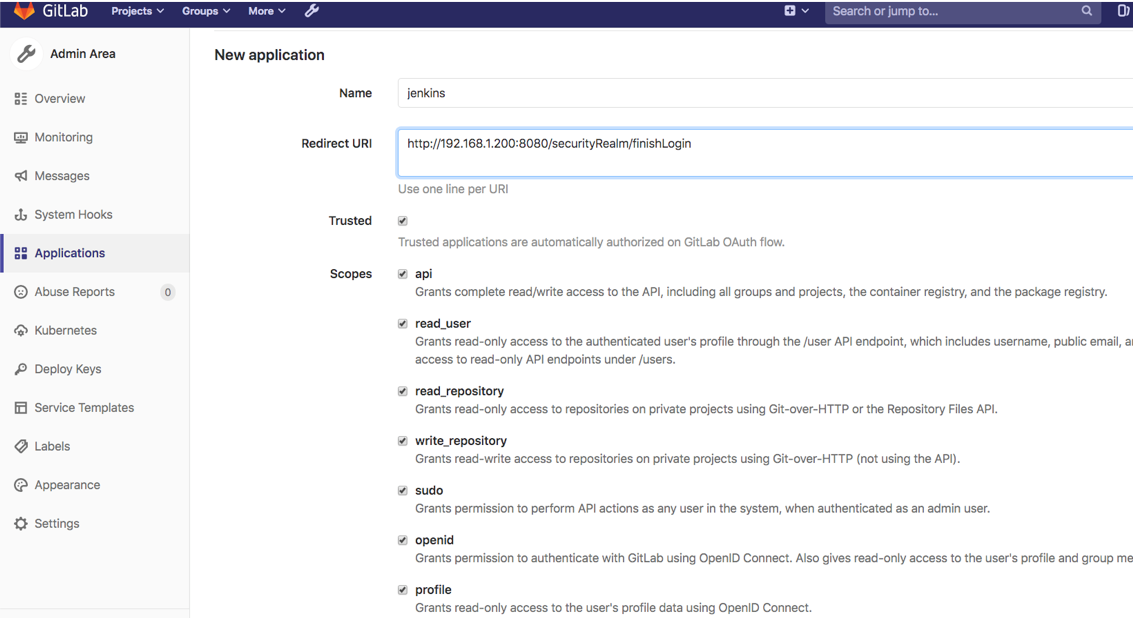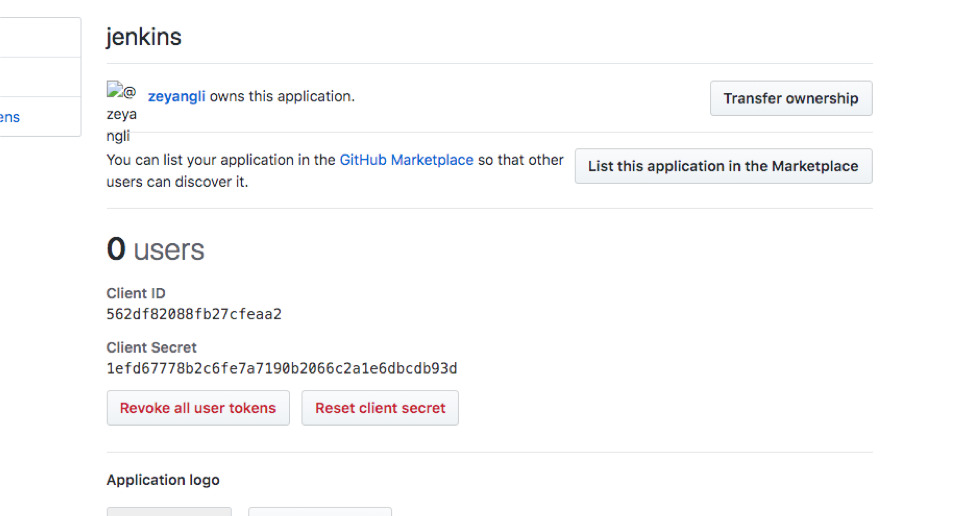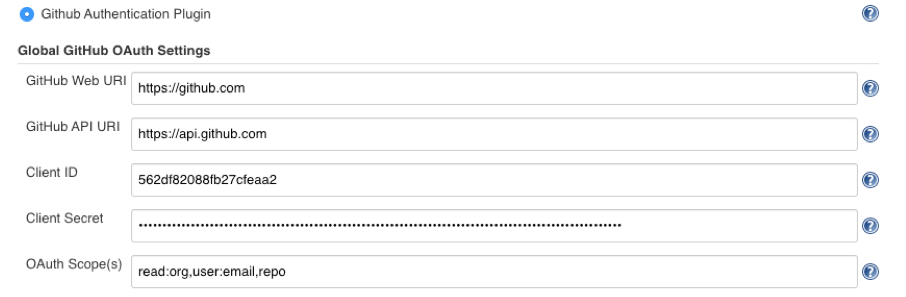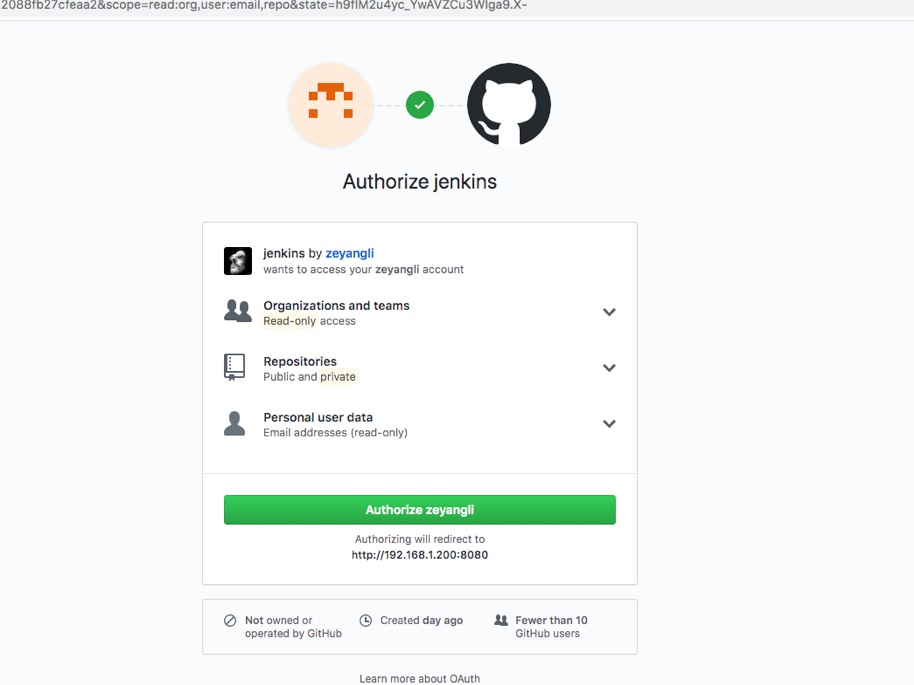5.2 用户认证系统集成
5.2 用户认证系统集成
转载自:用户认证系统集成 | 泽阳
您好,本章主要讲解与jenkins与用户认证系统集成 例如:LDAP Gitlab GitHub 。我们做实验的过程中建议先开启匿名模式,防止配置错误导致无法直接登录。 😀
Jenkins默认使用自带数据库模式存储用户,在企业中一般都会有统一的认证中心,例如 LDAP、ActiveDirectory中管理用户。可以配置Jenkins集成实现统一用户管理。
ldap系统集成
LDAP系统是用于用户管理,在配置集成的时候我们只需要以下信息:
- 服务器地址: ldap://192.168.1.200
- 服务器端口: 389
- 组织OU: ou=jenkins,dc=devops,dc=com
- 管理员账号和密码: cn=admin,dc=devops,dc=com
首先,我需要在Jenkins系统中安装LDAP插件,然后进入 系统管理 -> 全局安全配置页面中。
填写好信息之后,我们可以点击测试按钮进行测试。会模拟用户登录,成功后再保存配置即可。
gitlab单点登录
一般我们会配置Gitlab系统与LDAP系统做用户认证集成,开发人员登录gitlab系统的频率还是很多的,今天我们的配置效果是:当用户已经登录了gitlab,再次打开Jenkins会自动登入。
gitlab配置
首先,我们需要在Gitlab中添加一个应用。系统设置 -> 应用管理
填写Jenkins回调地址http://jenkinsserver:8080/securityRealm/finishLogin,勾选权限默认具有read_user权限即可。
保存配置,会提示以下信息,这些信息需要填写到Jenkins中。ApplicationId secret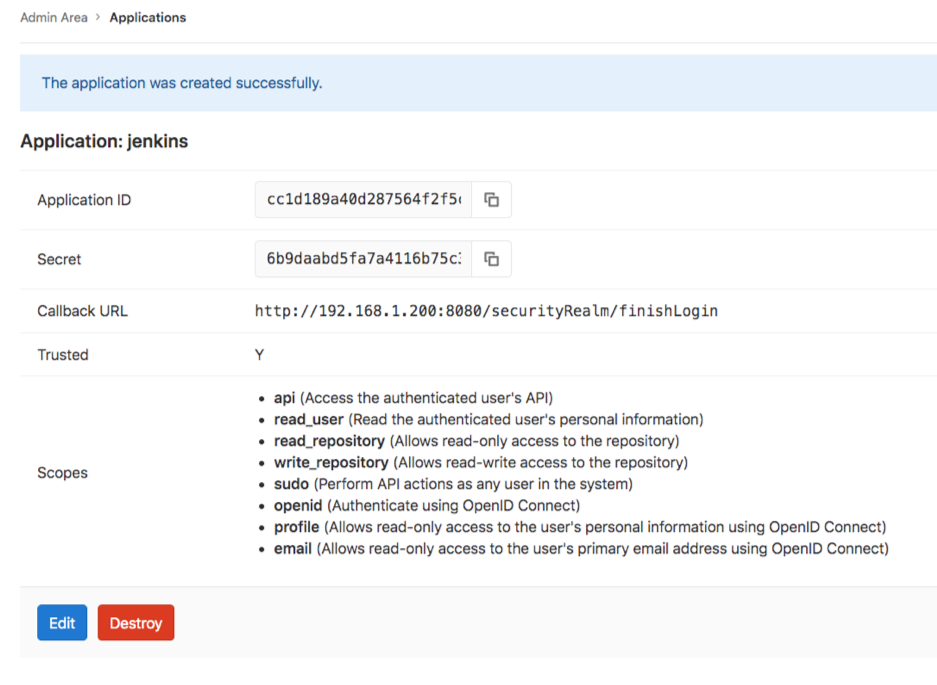
jenkins配置
我们需要在Jenkins系统中安装插件Gitlab Authentication, 然后导航到全局安全配置。 填写Gitlab系统地址和上面在Gitlab创建的应用的ApplicationId secret。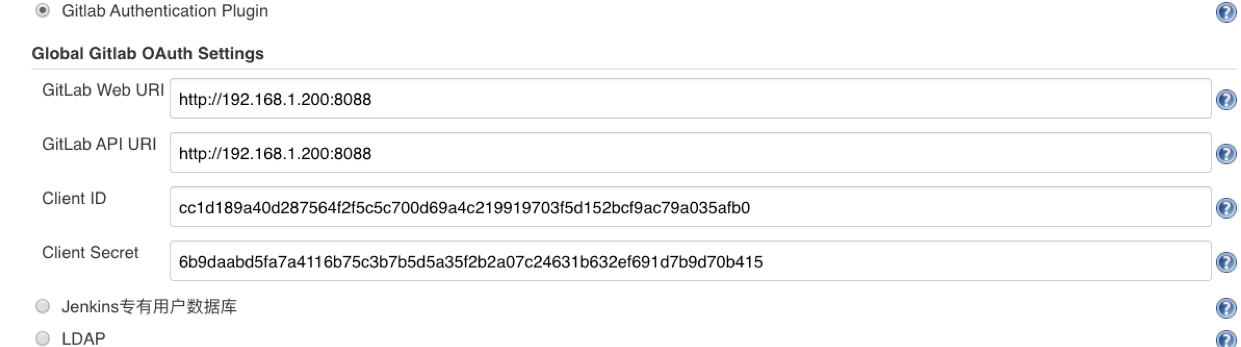
注意:当Jenkins前面有代理的时候可能会出现跳转错误的问题。这时候需要看下提示错误的redirect URL地址,检查下图配置。 如果下图配置没有问题,请检查代理的配置问题。另外要注意是http模式哦
github单点登录
如果你用过GitLab,你会发现与GitHub很类似。这里我们要配置的GitHub集成与GitLab配置很类似。
github配置
首先登录GitHub, settings -> Developer Settings -> Oauth Apps。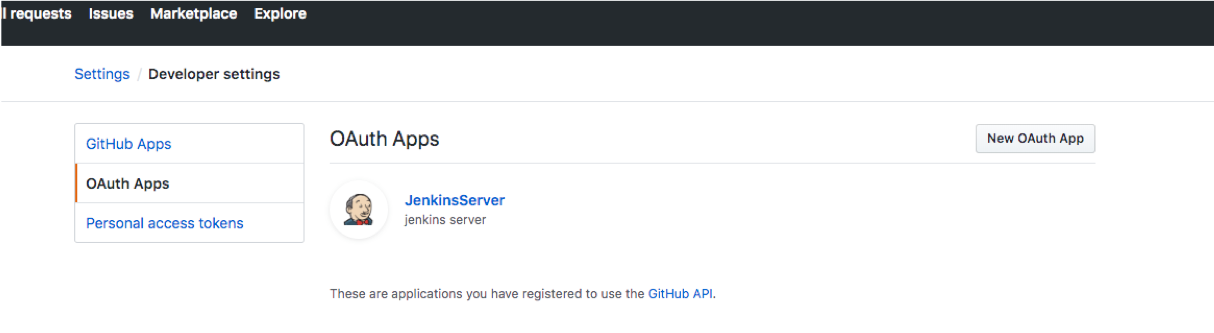
新建应用:填写Jenkins回调地址http://jenkinsserver:8080/securityRealm/finishLogin。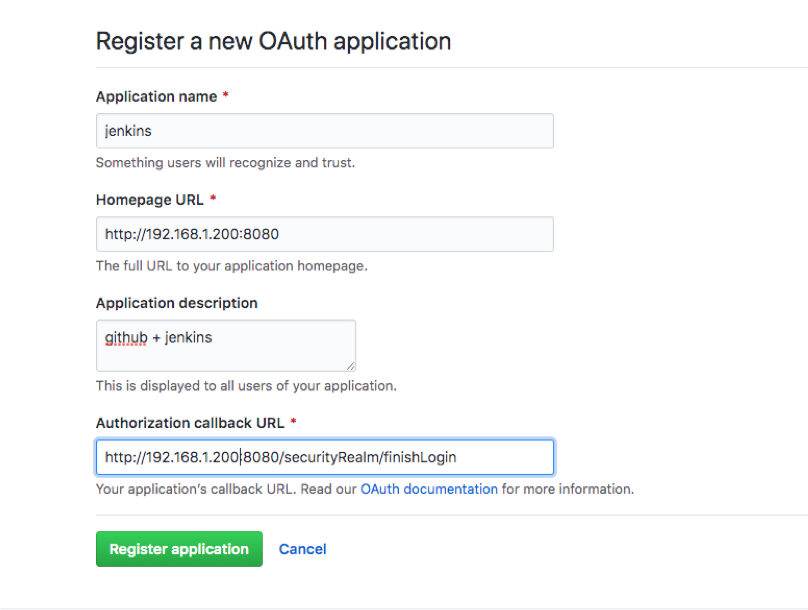
配置jenkins
我们需要在Jenkins系统中安装插件Github Authentication, 然后导航到全局安全配置。 填写Gitlab系统地址和上面在Gitlab创建的应用的ApplicationId secret。